Page 1
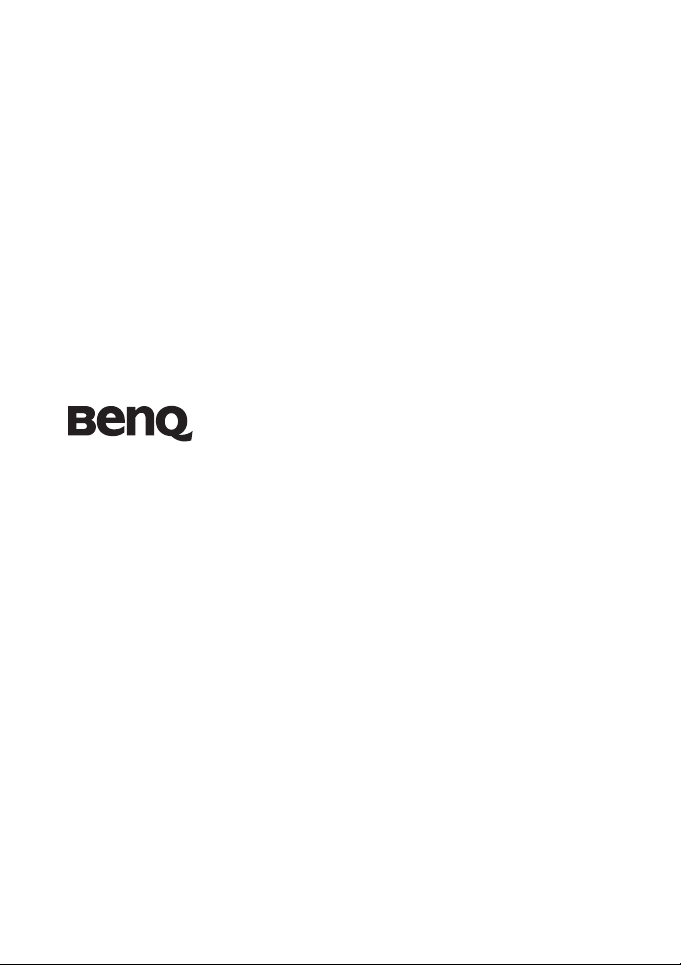
Návod na obsluhu digitálneho
fotoaparátu DC T850
Vitajte
Page 2
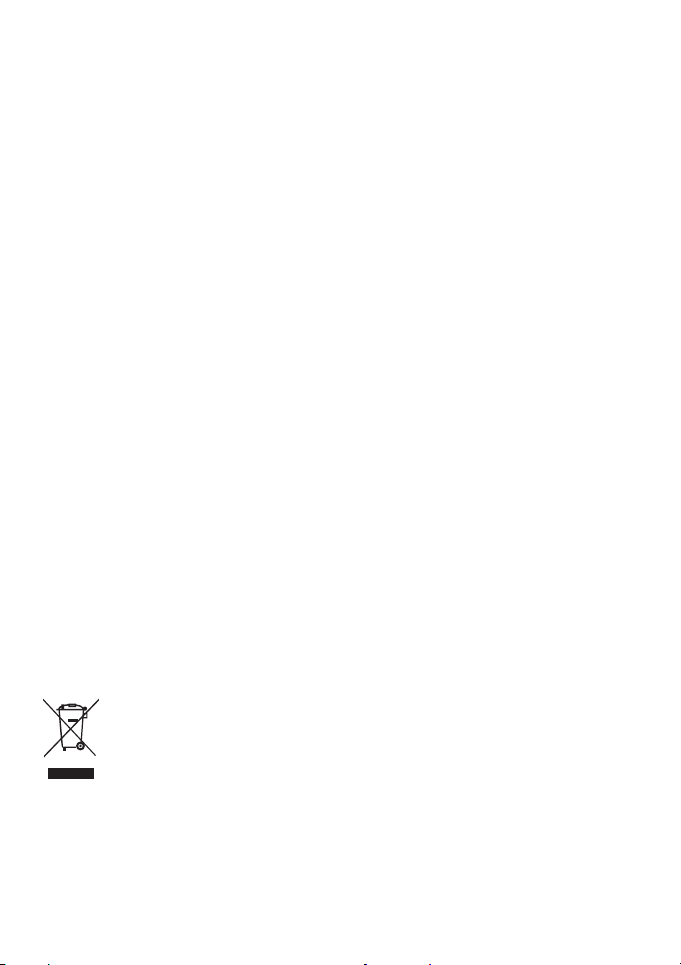
Autorské práva
Autorské práva 2008 spoločnosti BenQ Všetky práva vyhradené. Bez predchádzajúceho písomného
súhlasu spoločnosti nie je dovolené žiadnu čast publikácie kopírovat, prenášat, prepisovat, vkladat do
vyhľadávačov alebo prekladat do akéhokoľvek jazyka alebo do programovacieho jazyka, a to v žiadnej
forme alebo žiadnym spôsobom - elektronicky, mechanicky, magneticky opticky, chemicky , manuálne
alebo iným spôsobom.
Vy lú čenie zodpovednosti a záruk
Spoločnost BenQ neposkytuje žiadne oprávnenia ani záruky, výslovné alebo implicitné s ohľadom na
obsah tejto publikácie a najmä sa zrieka akejkoľvek zodpovednosti za predajnost alebo vhodnost pre
akýkoľvek konkrétny účel. Ďalej si spoločnost BenQ vyhradzuje právo kedykoľvek prepracovat a
pozmenit obsah tejto publikácie bez predchádzajúceho upozornenia vás alebo akejkoľvek tretej strany na
takúto revíziu alebo zmeny.
Starostlivost o fotoaparát
• Prevádzkové teploty fotoaparátu sú v rozmedzí 0 až 40 stupňov Celzia. Je bežné, že v prípade nízkej
teploty je prevádzková doba kratšia.
• Váš fotoaparát nepoužívajte alebo neuchovávajte v nižšie uvedených prostrediach:
•Priame slnečné svetlo
• Vysoké a prašné miesta
• V blízkosti prístrojov klimatizácie, elektrického kúrenia alebo iných tepelných zdrojov
• V uzavretom vozidle, ktoré sa nachádza na priamom slnečnom svetle
• Nestabilné miesta
• Ak váš fotoaparát zvlhne, osušte ho čo možno najskôr suchou tkaninou.
•Soľ a morská voda môžu fotoaparát vážne poškodit.
•Na čistenie vášho fotoaparátu nepoužívajte rozpúštadlá, ako napr. alkohol.
•Znečistenú šošovku vyčistite špeciálnou kefkou alebo mäkkou tkaninou. Šošoviek sa nedotýkajte
prstami.
• Aby ste predišli elektrickému šoku, nikdy sa nepokúšajte fotoaparát sami rozoberat alebo opravit.
• Voda môže zapríčinit požiar alebo elektrický šok. Uchovávajte preto fotoaparát na suchom mieste.
• Nepoužívajte fotoaparát vonku, keď prší alebo sneží.
• Nepoužívajte fotoaparát vo vode alebo v jej blízkosti.
• Ak vám do fotoaparátu vnikne voda alebo cudzí predmet, vypnite láskavo ihneď napájanie, odpojte
batérie a sietový adaptér. Odstráňte cudzí predmet alebo vodu a odošlite prístroj do strediska údržby.
• Čo možno najskôr presuňte údaje do počítača, aby ste tak predišli strate vašich záberov a / alebo
videoklipov.
Nakladanie s elektrickými a elektronickými zariadeniami, ktoré predstavujú odpad,
realizované užívateľmi - súkromnými domácnostami v rámci Európskej Únie.
Tento symbol na výrobku alebo na balení znamená, že výrobok nemožno likvidovat tak ako
odpad z domácnosti. Vaše zariadenie ako odpad musíte zlikvidovat odovzdaním v
príslušnom zbernom mieste určenom pre recyklovanie elektrických a elektronických
zariadení. Viac informácií týkajúcich sa recyklovania tohto zariadenia získate na miestnom
zastupiteľstve, v obchode, kde ste zariadenie zakúpili alebo v spoločnosti vykonávajúcej
likvidáciu domového odpadu. Recyklovanie materiálov pomôže ochránit prírodné zdroje a
zabezpečí recyklovanie spôsobom chrániacim ľudské zdravie a životné prostredie.
Page 3
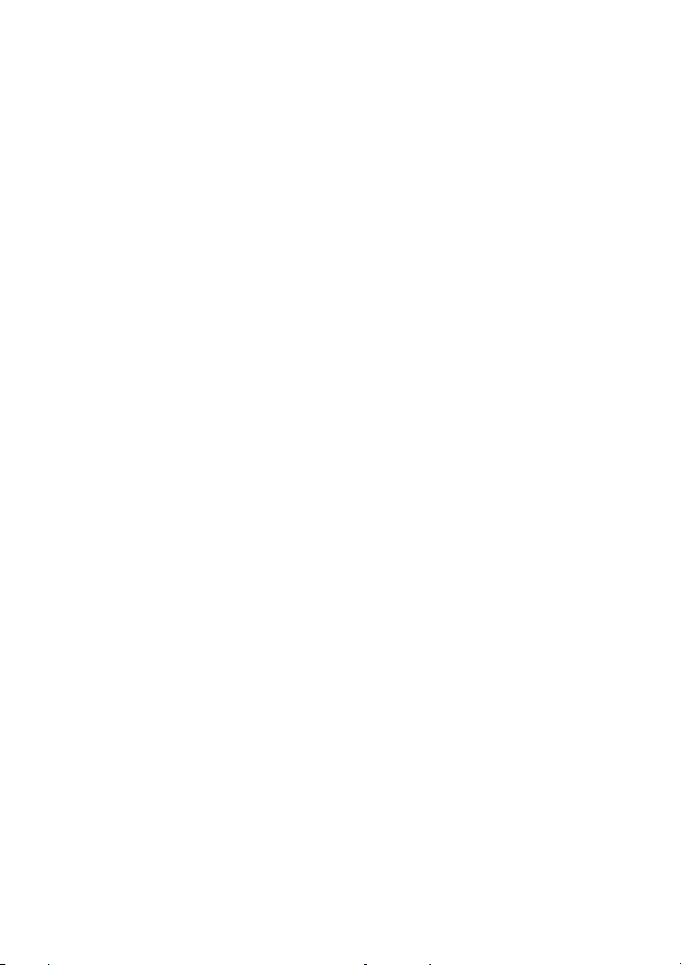
Regulačné oznámenie týkajúce sa CE
Spoločnost BenQ týmto na vlastnú zodpovednost prehlasuje, že výrobok je v súlade s požiadavkami
stanovenými v Smernici Rady o aproximácii práv členských štátov týkajúcich sa Smerníc o
elektromagnetickej kompatibilite (89/336/EEC, 92/31/EEC) a Smernici on nízkom napätí (73/23/EEC).
„Prehlásenie o zhode“ v súlade s hore uvedenými smernicami bolo vydané a je možné ho získat
požiadaním spoločnosti BenQ.
Page 4
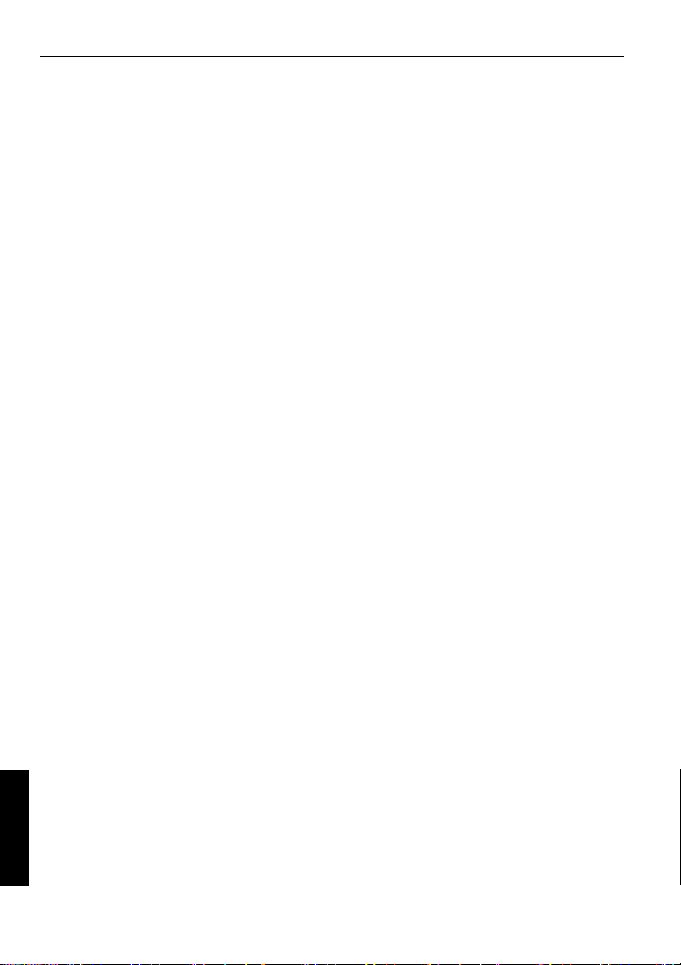
Obsah
Obsah
Predstavenie fotoaparátu .........1
Kontrola obsahu balenia ............... 1
Súčiastky fotoaparátu ................... 1
Pohľad spredu ................................ 1
Pohľad zozadu ............................... 2
Príprava fotoaparátu na
použitie ....................................... 2
Nabíjanie batérie .......................... 3
Používanie dotykovej obrazovky
a tlačidiel ...................................... 3
Používanie SD karty ..................... 4
Nastavenie jazyka ........................ 4
Nastavenie dátumu a času ............ 4
Obsluha fotoaparátu ................. 5
Zobrazenie nasnímaných
obrázkov a videí. ....................... 6
Režim snímania .........................7
Režim scény ................................. 8
Režim blesku .............................. 10
Režim zaostrenia ........................ 11
Režim mechaniky ....................... 12
Rozlíšenie (Veľkost' obrázka) .... 12
Kvalita ........................................ 13
Citlivost' ISO .............................. 13
Odmeranie (Automatické
odmeranie expozície) ................. 14
Nastavenie bielej ........................ 14
Efekt ........................................... 15
Slovensky
Oblast' automatického zaostrenia 15
Nastavenie hodnoty expozície ... 16
Nastavenie ostrosti, sýtosti,
kontrastu a okamžitého náhľadu 16
Ďalšie možnosti fotografovania . 17
Nastavenia režimu nahrávania
filmu ........................................... 17
Systémové nastavenia ............. 18
Režim prehrávania ................. 19
Voľby pre prehrávanie a
editovanie ................................... 20
Používanie funkcie Moje kresby a
Pridat' poznámku ......................... 21
Otáčanie obrázka ......................... 22
Pridanie efektu Z-presvetlenia ..... 22
Ochrana ........................................ 22
Pridanie foto rámčeka .................. 23
DPOF (Formát objednávky
digitálnej tlače) ............................ 23
Vymazanie súborov ..................... 23
Zmena veľkosti ............................ 24
Hlasová poznámka ....................... 24
Softvérový balík ...................... 24
Pripojenie fotoaparátu k
počítaču .................................... 24
Pripojenie fotoaparátu k AV
systému ..................................... 25
Tlač obrázkov .......................... 25
Tlač pomocou režimu tlače ........ 25
Tlač pomocou DPOF .................. 25
Riešenie problémov a servisné
informácie ................................26
Technická podpora ..................... 27
Technické špecifikácie ............ 28
Page 5
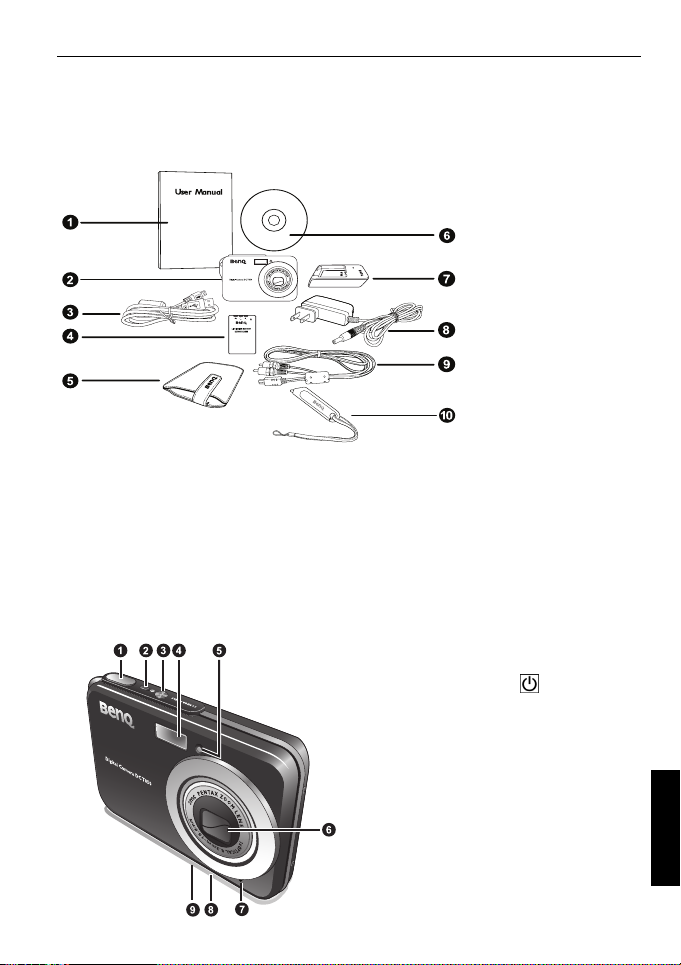
Predstavenie fotoaparátu 1
Predstavenie fotoaparátu
Kontrola obsahu balenia
Opatrne vybaľte súpravu s doplnkami a skontrolujte, že máte nasledujúce položky.
1. Návod na obsluhu
2. Digitálny fotoaparát
3. Kábel USB
4. Batéria
5. Kožené puzdro
6. CD-ROM so
softvérom
7. Nabíjačka batérií
8. Adaptér striedavého
prúdu
9. Kábel AV
10. Pero
• Ak ktorákoľvek z uvedených položiek chýba alebo je poškodená, spojte sa so svojim
predajcom.
• Odporúča sa uschovat' obal, a to pre možné odoslanie fotoaparátu do servisu v
budúcnosti.
• Dostupné príslušenstvo sa môže líšit' na základe regiónu predaja.
Súčiastky fotoaparátu
Pohľad spredu
1. Tlačidlo uzávierky
2. LED indikátor stavu
3. Hlavný vypínač
4. Blesk
5. LED indikátor samospúšte
6. Objektív a kryt objektívu
7. Mikrofón
8. Objímka pre namontovanie statívu
9. USB port
Slovensky
Page 6

2 Príprava fotoaparátu na použitie
Pohľad zozadu
1. Dotyková obrazovka (LCD
displej)
2. T (Tele): Priblíženie
3. W (Širokouhlé) Oddialenie alebo
prehliadanie vo forme
zmenšenín obrázkov
(prehrávanie)
4. Očko pre pripevnenie pútka na
zápästie
5. Tlačidlo prehrávania
(prepínanie medzi režimom
snímania a prehrávania)
6. Tlačidlo displeja
7. Reproduktor
• Je normálne, ak sa fotoaparát počas prevádzky zahreje, pretože kovový obal
fotoaparátu dokáže viest' teplo.
• LCD displej tohto fotoaparátu bol vyrobený pomocou prepracovanej technológie a viac
než 99,99 % pixlov na LCD displeji spĺňa štandardné špecifikácie. Stále je však
možné, že menej ako 0,01 % pixlov na LCD displeji môže vykazovat' svetlé body alebo
nezvyčajné farby. Je to normálny jav, ktorý nie je dôkazom poruchy displeja a ani
neovplyvní fotografie zhotovené týmto fotoaparátom.
Príprava fotoaparátu na použitie
Používajte jedine batérie určené pre fotoaparát, pričom pred vložením batérií vždy
fotoaparát vypnite.
A
B
Vloženie batérie:
1. Otvorte kryt batérie/SD karty (A).
2. Správnym smerom vložte batériu (B).
3. Batériu úplne zatlačte dovnútra, a to až dokiaľ páčka
uzamknutia batérie neklikne (C).
4. Zatvorte kryt batérie/SD karty (D).
Slovensky
Page 7
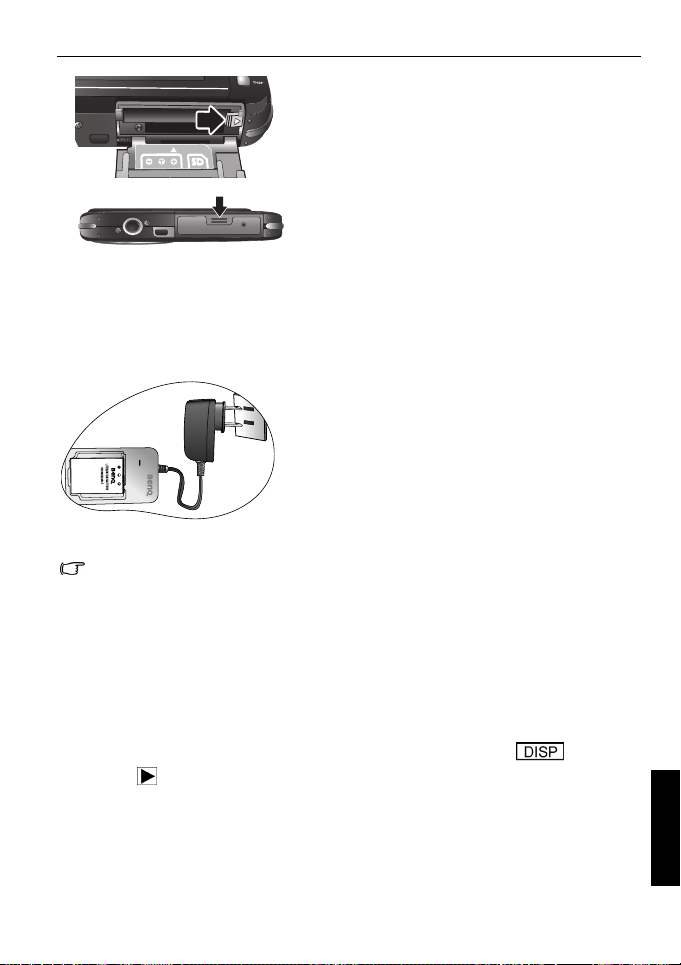
Príprava fotoaparátu na použitie 3
C
D
Vybratie batérie:
1. Otvorte kryt batérie/SD karty.
2. Uvoľnite páčku uzamknutia batérie.
3. Po tom, ako sa batéria trochu vysunie, jemne ju celú
vytiahnite.
4. Zatvorte kryt batérie/SD karty.
Nabíjanie batérie
Stav nabitia batérie ovplyvňuje činnost' fotoaparátu. Aby ste maximalizovali výkon a
životnost' batérie, batériu úplne nabite pomocou určenej nabíjačky a adaptéra striedavého
prúdu a následne ju aspoň raz v rámci bežného používania nechajte vybit'.
Nabíjanie batérie:
1. Batériu vložte do nabíjačky.
2. Pripojte jeden koniec adaptéra striedavého prúdu k
nabíjačke.
3. Druhý koniec adaptéra striedavého prúdu pripojte k
zásuvke na stene.
4. Počas nabíjania batérie sa LED indikátor na
nabíjačke rozsvieti na červeno. Po úplnom nabití
batérie sa jeho farba zmení na zelenú.
• Poškodenie spôsobené používaním nesprávneho adaptéra nie je v záruke zahrnuté.
• Batéria sa po nabíjaní alebo používaní môže zohriat'. Je to normálne a nepredstavuje
to poruchu.
• Pri používaní fotoaparátu v rámci chladných podmienok udržujte digitálny fotoaparát a
jeho batériu v teple, a to vnútri vašej vetrovky alebo v podobnom teplom ochrannom
prostredí.
Používanie dotykovej obrazovky a tlačidiel
Pre výber možností dostupných na dotykovej obrazovke môžete používat' hrot alebo svoj
prst (prsty môžu na obrazovke zanechat' odtlačky). Avšak niektoré činnosti je možné
vykonávat' pomocou tlačidiel (ako napríklad DISPLAY (ZOBRAZIT') a Play
(Prehrávat') ). Z tohto dôvodu tento návod používa výraz „poklepte“, „zakrúžkujte“
alebo „buchnite“ v prípade ak ide o činnosti na dotykovej obrazovke a „stlačte“ v prípade
činností pomocou tlačidiel.
Slovensky
Page 8
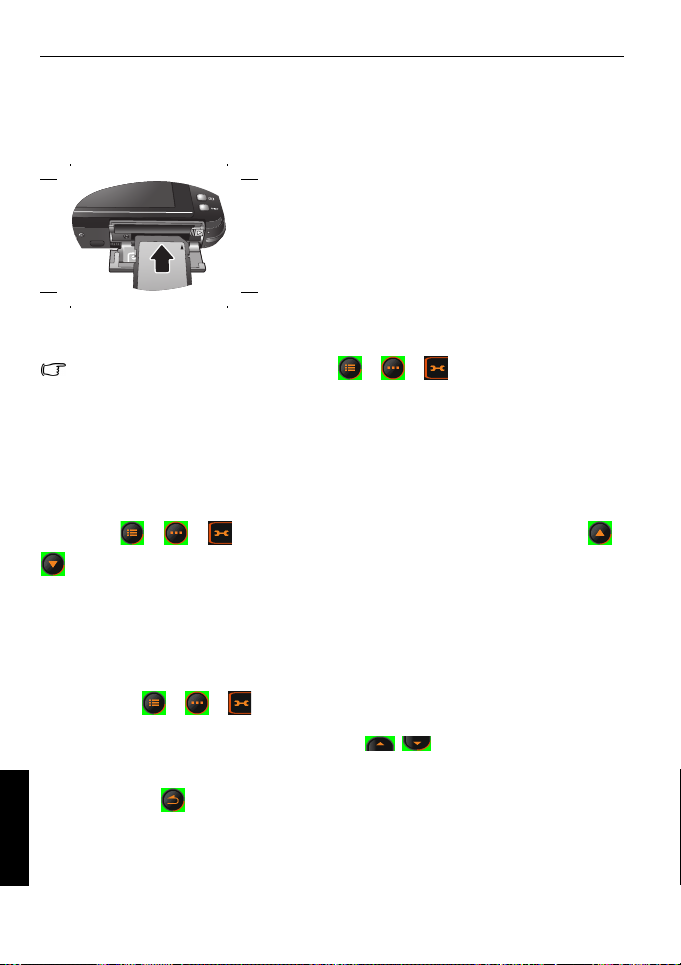
4 Príprava fotoaparátu na použitie
Používanie SD karty
Fotoaparát je dodávaný s internou pamät'ou pre ukladanie nasnímaných obrázkov,
videoklipov alebo zvukových súborov. Za účelom uloženia väčšieho množstva súborov
môžete pridat' SD (Secure Digital) kartu.
Inštalácia SD karty:
1. Presvedčte sa, či je fotoaparát vypnutý.
2. Otvorte kryt batérie/SD karty.
3. SD kartu vložte správnym smerom.
4. Zatvorte kryt batérie/SD karty.
Vybratie SD karty:
1. Presvedčte sa, či je fotoaparát vypnutý.
2. Otvorte kryt batérie/SD karty.
3. Za účelom vysunutia jemne stlačte okraj SD karty.
4. Zatvorte kryt batérie/SD karty.
Pred prvým použitím SD karty poklepte na > > > Správa pamäte >
Naformátovat' a tak najprv naformátujte kartu. Nezabudnite presunút' ochranu proti
zapisovaniu (na boku SD karty) do polohy odomknutia. V inom prípade budú všetky údaje (ak
nejaké existujú) na SD karte chránené a kartu nebude možné naformátovat'.
Nastavenie jazyka
Takto sa zvolí verzia jazyka, ktorý sa bude zobrazovat' na obrazovke.
Voľba jazyka:
Poklepte na > > > Jazyk a následne poklepte na jazyk (poklepaním na /
v prípade potreby nájdete viac jazykov).
Nastavenie dátumu a času
Pri prvom použití fotoaparátu alebo v prípade, ak bola batéria z fotoaparátu počas dlhšej
doby vybratá, je potrebné, aby ste nastavili dátum a čas.
Nastavenie dátumu a času
1. Poklepte na > > > Formát dátumu a následne poklepte na obrazovku, aby
ste vybrali preferované formáty.
2. Poklepte na Dátum/Čas a následne poklepte na / aby ste vybrali správny dátum
a čas.
3. Poklepte na OK.
Slovensky
4. Poklepaním na činnost' ukončíte.
Page 9
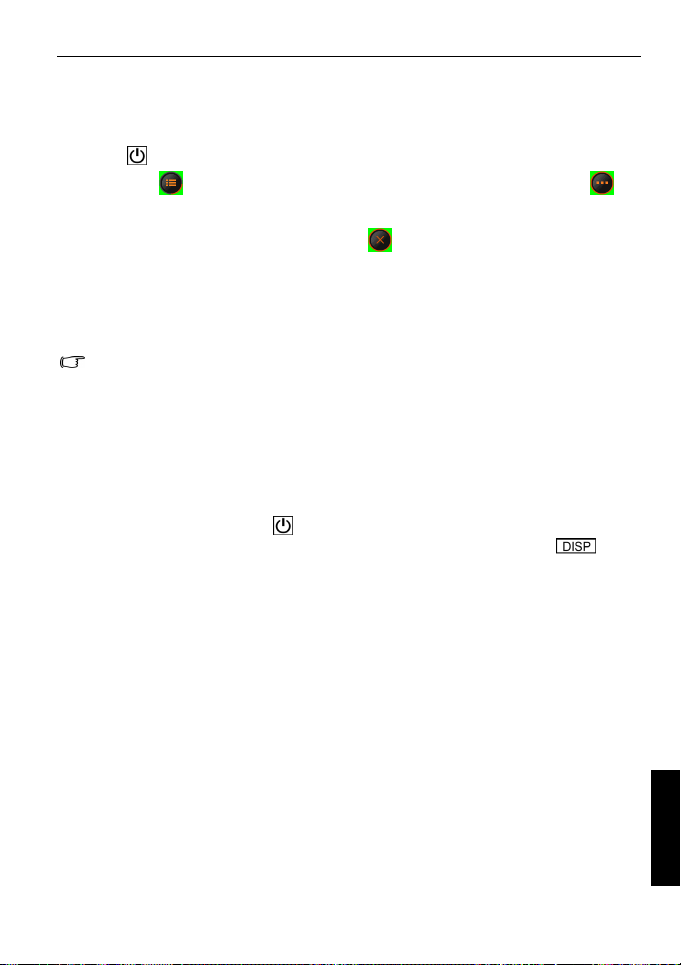
Obsluha fotoaparátu 5
Obsluha fotoaparátu
Dolu uvedený postup predstavuje všeobecného sprievodcu základnou obsluhou. Je
obzvlášt' užitočný v prípade, ak ste nováčikom v používaní tohto fotoaparátu.
1. Stlačte .
2. Poklepte na pre požadované možnosti; viac možností získate poklepaním na .
3. Sledujte obrazovkový displej (a dostupné pokyny) a poklepte po zodpovedajúcej ikone, čím
budete mat' prístup pre nastavenie viacerých volieb. Kedykoľvek máte možnost' zrušit'
aktuálne prebiehajúcu činnost' poklepaním po , čím sa vrátite k predchádzajúcemu
kroku.
4. Stlačte T pre priblíženie W pre oddialenie.
5. Stlačte uzávierku do polovice, čím nastavíte automatické zaostrenie a expozíciu.
6. Pre snímanie stlačte uzávierku úplne.
7. Uzávierku uvoľnite.
8. V režime Nahrávanie filmu stlačte uzávierku, čím zastavíte nahrávanie videa.
• Ak stlačíte tlačidlo uzávierky do polovice s cieľom nastavit' automatické zaostrenie,
fotoaparát bude pripravený na nasnímanie záberu akonáhle sa rámček zaostrenia
sfarbi na žlto. Ak nie je k dispozícii rámček zaostrenia alebo ak je tento rámček
červený a vy stlačíte tlačidlo uzávierky úplne, výsledkom bude rozmazaná fotografia.
•Počas priblíženia/oddialenia sa na lište priblíženia nachádza oddeľovač, ktorý je medzi
W a T. Kvôli najlepšej kvalite obrázka sa odporúča používat' iba optické priblíženie, a
to tak, že zväčšenie sa bude nachádzat' medzi W a oddeľovačom.
• V prípade režimu Movie Record (Nahrávanie filmu) sa blesk automaticky vypne.
• Režim Movie Record (Nahrávanie filmu) nahráva ako obraz, tak aj zvuk. V prípade, ak
používate priblíženie alebo oddialenie, nedôjde k záznamu zvuku.
• Kedykoľvek môžete stlačit' , čím fotoaparát vypnete.
• Ak v režime fotografovania alebo prehrávania budete opakovane stláčat' ,
môžete rozhodnút', aké informácie sa majú zobrazit' na obrazovke.
Slovensky
Page 10
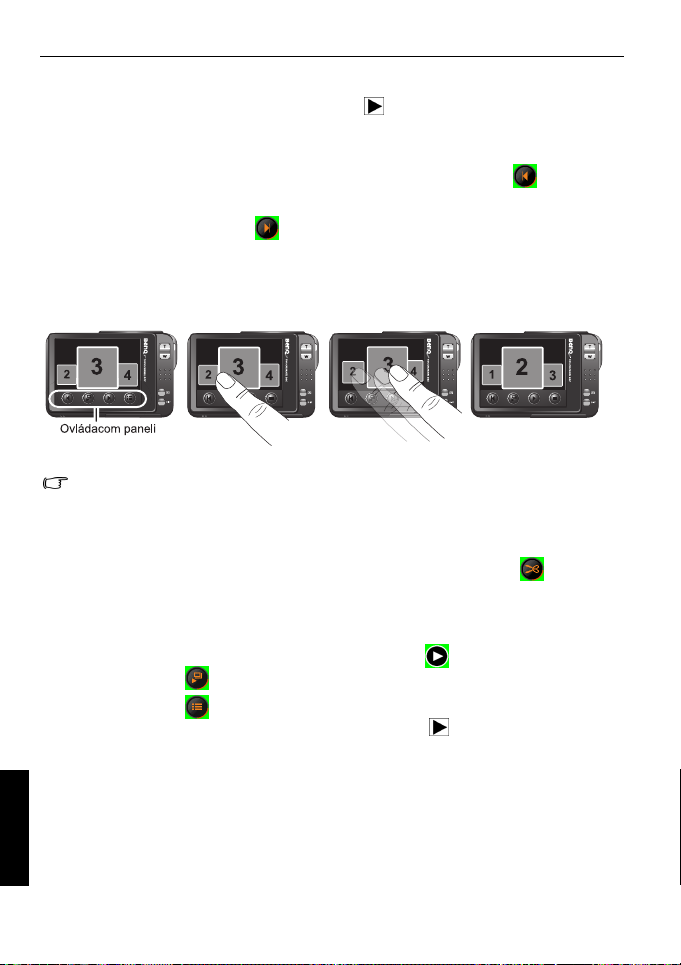
6 Zobrazenie nasnímaných obrázkov a videí.
Zobrazenie nasnímaných obrázkov a videí.
Aby ste vstúpili do režimu prehrávania, stlačením zobrazíte práve nasnímaný obrázok
alebo video.
• Aby ste zobrazili predchádzajúci obrázok/video, dotknite sa a posuňte obrazovku (aspoň 1/3
šírky; pozrite si dolu uvedené obrázky A až C) doprava, alebo poklepte na na
ovládacom paneli.
• Aby ste zobrazili nasledujúci obrázok/video, dotknite sa a posuňte obrazovku (aspoň 1/3
šírky) doľava, alebo poklepte na na ovládacom paneli.
•Stlačte W a stále budete môct' používat' funkciu „dotknút' sa a posunút'“ na zobrazenie
nasnímaných obrázkov a nahraných videoklipov, a to v rámci slučky.
• Opätovným stlačením W na obrazovke zobrazíte 12 zmenšenín.
ABCD
• Medzi dvoma hore uvedenými režimami prehrávania môžete prepínat' stláčaním T a
W.
• Pre priblíženie/oddialenie obrázka stlačte T alebo W, alebo môžete pomocou hrotu
alebo prsta zakrúžkovat' priamo na obrazovke plochu, ktorú chcete priblížit'. Môžete
taktiež aj poklepat' priamo po obrazovke s cieľom maximalizovat' obrázok; následne
uchopte obrázok aby ste zobrazili určitú plochu, alebo poklepaním na obrázok
orežte.
• Ak bola fotografia nasnímaná v orientácii na výšku a uložili ste ju v orientácii na šírku,
fotografia sa dočasne otočí do orientácie na výšku v prípade jej zväčšenia v rámci
fotoaparátu.
• Spustenie prehrávania videa vykonáte poklepaním na .
• Poklepaním na spustíte prezentáciu snímok.
• Poklepaním na získate viac možností.
• V rámci režimu prehrávania môžete kedykoľvek stlačit' alebo uzávierku, čím
prepnete do režimu snímania.
• V prípade obrázkových/zvukových/video súborov zaznamenaných inými zariadeniami
Slovensky
nemusí byt' váš fotoaparát schopný zobrazit' podrobné informácie (napr. rozlíšenie)
alebo ich nedokážete pomocou fotoaparátu editovat' (napr. používanie funkcie Moje
kresby alebo Pridat' poznámku).
Page 11

Režim snímania 7
Režim snímania
Položka Popis Strana
1 Režim scény 8
2 Režim blesku 10
3 Režim zaostrenia 11
4 Režim mechaniky 12
5Počet dostupných záberov --
6 Rozmer snímku 12
7 Kvalita snímku 13
8 Oblast' automatického zaostrenia 15
9 Stav batérie --
10 Histogram --
11 Odmeranie automatickej expozície 14
12 Vyváženie bielej 14
13 EV (hodnota expozície) 16
14 Citlivost' ISO. 13
15 Ďalšie možnosti --
Slovensky
Page 12

8 Režim snímania
Režim scény
Zvoľte si jeden z nasledujúcich režimov scény, ktorý vyhovuje vašim podmienkam
snímania.
Ikona Režim Popis
Západ slnka Zvyšuje vyváženie bielej s cieľom vylepšit' fotografie
Múzeum Slúži na snímanie fotografií pri deaktivovanej funkcii
Pomaly tečúca voda Pre efekt rozmazania pri pohybe použite pomalú
Sneh Zvýši kontrast s cieľom zvýraznit' textúru a vrstvy
Na šírku Používa sa na snímanie záberov prírodnej scenérie,
Automaticky Umožní, aby fotoaparát sám vybral z množstva
Kvet Zachytáva jasne sfarbené kvety a zvýrazňuje ich
Osvetlenie sviečkou Používa sa na nasnímanie objektov vo svetle sviečky.
Portrét v rámci krajiny Zaostruje na objekty a pozadie je slabo rozmazané.
nasnímané počas západu slnka.
blesku.
rýchlost’ uzávierky. Použite statív alebo fotoaparát
držte v stabilnej polohe.
snehu.
obzvlášt' na snímanie vzdialených objektov.
nastavení, čo vám umožní jednoduché snímanie
záberov.
mäkké obrysy.
Slovensky
Ohňostroj Predlžuje dobu expozície počas snímania ohňostroja.
Športy Zachytáva rýchlo sa pohybujúci predmet.
Program Parametre snímania dokážete nastavit' manuálne.
Domáce zviera Zvyšuje citlivost' pri snímaní domácich zvierat.
Večierok Slúži na snímanie činností v interiéri počas stlmeného
Internetová aukcia Optimalizuje veľkost' obrázkového3 súboru tak, aby sa
Nočný portrét Používa sa na snímanie objektu v rámci nočnej scény.
Podsvietenie Predlžuje expozíciu (zapnutím blesku) ak svetlo
Odporúča sa používanie statívu.
osvetlenia.
dal použit' na internete.
Odporúča sa používanie statívu.
vychádza spoza objektu.
Page 13

Režim snímania 9
Nahrávanie filmu Zachytáva video spolu so zvukom. Počas neskoršieho
Zachytenie úsmevu K automatickému nasnímaniu dôjde po zistení
Text Zvyšuje kontrast pri snímaní fotografií zblízka.
Portrét s vysokou
hodnotou ISO
Autoportrét Pomáha pri fotografovaní samého seba (a ostatných
Nočná scéna Tento režim použite v prípade snímania záberov večer,
S.S.F.
(Super Shake Free
(Bez otrasov))
Nahrávanie zvuku Zachytáva iba zvuky v pozadí (bez snímok a videí).
Diet'a Statický obraz zachycujúci pohybujúce sa deti.
Potraviny Slúži na snímanie potravín, kedy dôjde k vylepšeniu
Budova Vylepšuje okraje objektu.
Pláž Používa sa v rámci prostredí s veľmi jasným svetlom,
Portrét - na výšku Vytvára z objektu (zvyčajne osoba) objekt, ktorý vyniká
prezerania nasnímaného video súboru sa zobrazí
ikona , ktorá označuje, že ide o video súbor; tento
súbor sa dá prehrat' tak, že po ňom poklepete.
dostatočnej úrovne úsmevu.
Umožní, aby osoby vynikli oproti pozadiu bez
priblíženia, a to dokonca aj v tmavom prostredí. V
rámci tohto režimu sa používa vyššia hodnota ISO.
dostupných predmetov).
v noci, alebo v prostredí so slabým osvetlením.
Znižuje rozostrenie spôsobené vibráciou fotoaparátu a
týmto vylepšuje kvalitu obrazu a jeho čistotu. Hodnota
ISO sa automaticky nastaví na základe okolitého jasu.
Počas neskoršieho počúvania zachyteného hlasového
súboru sa zobrazí ikona , ktorá označuje
zvukový súbor.
farebného jasu a dodaniu živších farieb.
ako sú pláže.
svojim jasnejším vzhľadom.
Voľba režimu scény:
1. Poklepte na a zvoľte ikonu režimu scény.
2. Zobrazí sa práve zvolený režim scény. Podľa vlastného výberu môžete poklepat' na inú
ikonu.
3. Poklepaním na potvrďte a ukončite.
Ak chcete poznat' popis určitej scény veľmi rýchlo, poklepte na a následne na
požadovanú scénu.
Slovensky
Page 14

10 Režim snímania
Ak sa na obrazovke alebo vo forme zmenšeniny obrázka zobrazí ikona , znamená to,
že súbor je v neznámom formáte alebo že súbor je poškodený.
Používanie funkcie Zachytenie úsmevu:
Funkcia Zachytenie úsmevu automaticky zachytí moment, kedy sa váš subjekt usmieva.
1. Poklepte na a zvoľte v rámci ikon režimu scény.
2. Fotoaparát zachytí tvár vášho objektu (zobrazí sa biely rámček).
3. Stlačte tlačidlo uzávierky do polovice, čím nastavíte automatické zaostrenie. Počkajte,
pokiaľ sa rámček zaostrenia sfarbí na žlto. Následne stlačením tlačidla uzávierky spustíte
snímanie úsmevu; tlačidlo uzávierky ihneď pustite Fotoaparát zachytí úsmev vášho
objektu.
4. Po zistení úsmevu fotoaparát okamžite nasníma záber.
5. Fotoaparát pokračuje v zist'ovaní úsmevov a nasníma ďalšie zábery (Zopakuje sa krok 4).
Snímanie úsmevov môžete kedykoľvek zastavit' stlačením tlačidla uzávierky.
• Aby došlo k jednoduchému zisteniu úsmevu a aby ste dosiahli lepši kvalitu obrázka,
odporúča sa, aby sa objekt v prípade nastavenia režimu zachytenia úsmevu pozeral
do objektívu.
• Fotoaparát automaticky ukončí vyhľadávanie úsmevov po tom, ako váš objekt opustí
kompozíciu.
• Funkcia Sledovanie tváre je v rámci režimu Zachytenie úsmevu vždy aktívna.
• V rámci režimu Zachytenie úsmevu sa odporúča vypnutie blesku, čím fotoaparát ušetrí
čas nabíjaním a môže pokračovat' v zachytení viacerých úsmevov.
Režim blesku
Blesk predstavuje dodatočný zdroj svetla (zvyčajne sa používa v rámci prostredí s slabým
svetlom). Záber môžete snímat' pomocou jedného z nasledujúcich režimov blesku.
Ikona Režim Popis
Slovensky
Automaticky Tento blesk sa spúšt'a automaticky, a to na základe
Blesk vždy vypnutý Blesk sa nespúšt'a. Tento režim slúži pre snímanie v
Blesk vždy zapnutý Blesk sa vždy spustí, a to bez ohľadu na svetelné
Automatické zapnutie
odstránenia efektu
červených očí
fotografických podmienok.
miestach, kde je fotografovanie s bleskom zakázané
alebo vtedy, keď sa predmet nachádza za hranicou
efektívneho dosahu blesku.
podmienky okolia. Tento režim vyberte pre snímanie
fotografií s vysokým kontrastom (presvetlením) a s
tmavými tieňmi.
Tento režim znižuje jav červených očí vtedy, keď chcete
snímat' prirodzene vyzerajúce fotografie osôb a zvierat
pri nízkej svetelnosti. Požiadajte objekt o to, aby sa
pozeral do objektívu fotoaparátu, alebo aby sa priblížil
čo najviac k fotoaparátu. Tento blesk sa spúšt'a
automaticky, a to na základe fotografických podmienok.
Page 15

Režim snímania 11
Odstránenie efektu
červených očí
Pomalá
synchronizácia
Tento režim znižuje jav červených očí vtedy, keď chcete
snímat' prirodzene vyzerajúce fotografie osôb a zvierat
pri nízkej svetelnosti. Požiadajte objekt o to, aby sa
pozeral do objektívu fotoaparátu, alebo aby sa priblížil
čo najviac k fotoaparátu. Blesk sa vždy spustí, a to bez
ohľadu na svetelné podmienky okolia.
Uzávierka sa otvorí počas dlhšej doby a blesk sa spustí
tesne pred jej zatvorením. Tento režim zvoľte pre
osvetlenie objektu v popredí a pri súčasnom zachovaní
tmavšieho pozadia. Je užitočný pri snímaní nočnej
scény s osobami v popredí.
Voľba režimu blesku:
1. Poklepete na a na ikonu, ktorá reprezentuje aktuálny režim blesku.
2. Poklepte na inú ikonu podľa vlastného výberu.
3. Poklepaním na potvrďte a ukončite.
• Ak zmeníte režim blesku, fotoaparát si toto nastavenie zapamätá, a to aj v prípade, ak
fotoaparát vypnete.
• Aby ste zmenili intenzitu blesku, poklepte na > > > > Intenzita
blesku.
Režim zaostrenia
Ikona Režim Popis
Automaticky Je to režim automatického zaostrenia.
Makro Používa sa na snímanie záberov z malej vzdialenosti.
Panoramatické
zaostrenie
Nekonečno Používa sa na snímanie záberov vo veľkej vzdialenosti.
Výber režimu zaostrenia:
1. Poklepete na a na ikonu, ktorá reprezentuje aktuálny režim zaostrenia.
2. Poklepte na inú ikonu podľa vlastného výberu.
3. Poklepaním na potvrďte a ukončite.
Používa sa, ak si želáte zachytit' všetko (napríklad
rýchlo sa pohybujúce predmety alebo predmety v tme)
od bližších miest po vzdialenejšie, a to v rámci
prijateľného zaostrenia.
V rámci tohto režimu je blesk vypnutý.
Slovensky
Page 16

12 Režim snímania
Režim mechaniky
Ikona Režim Popis
Štandardný Samospúšt' a priebežné snímanie sú zablokované.
Samospúšt' po 10 sek. Dôjde k automatickému nasnímaniu záberu s 10
Priebežné snímanie Dochádza k priebežnému snímaniu snímok, a to
Fotografovanie v rámci
intervalu
Auto Exposure Bracketing
(AEB) (Podpora
automatickej expozície)
Rýchle kontinuálne
fotografovanie
sekundovým oneskorením. Tento režim je užitočný
ak si želáte byt' súčast'ou snímku.
počas doby, kedy je stlačené tlačidlo uzávierky. V
rámci tohto režimu je blesk vždy vypnutý.
Nasníma zábery počas vami nastaveného
časového intervalu, a to dokiaľ sa nedosiahne
počet požadovaných záberov, alebo nedôjde k
zastaveniu snímania po opätovnom stlačení a
uvoľnení tlačidla uzávierky (alebo dokiaľ sa
nenaplní kapacita pamät'ovej karty).
Automaticky nasníma 3 zábery s rôznymi
hodnotami EV, z ktorých si budete môct' neskôr
vybrat'.
Stlačte a uvoľnite tlačidlo uzávierky. Ak je vami
zvolená veľkost' snímku nastavená na 2M alebo
VGA, funkcia Speedy Burst (Rýchle kontinuálne
fotografovanie) vykoná priebežné nasnímanie pri
rýchlosti 12 záberov za sekundu. Dôjde k
zastaveniu po uplynutí 1 sekundy alebo po
naplnení kapacity pamät'ovej karty.
Voľba režimu mechaniky:
1. Poklepete na a na ikonu, ktorá reprezentuje aktuálny režim mechaniky.
2. Poklepte na inú ikonu podľa vlastného výberu.
3. Poklepaním na potvrďte a ukončite.
Rozlíšenie (Veľkost' obrázka)
Ikona Popis Ikona Popis
8 megapixlov (3264 x 2448) 3 megapixle (2048 x 1536)
3:2 (3264 x 2176) 2 megapixle (1600 x 1200)
Slovensky
16:9 (3264 x 1836) VGA (640 x 480)
5 megapixlov (2592 x 1944) -- --
Voľba veľkosti snímku:
1. Poklepte na .
Page 17

Režim snímania 13
2. Poklepete na > a následne na ikonu, ktorá reprezentuje aktuálnu veľkost'
obrázka.
3. Poklepte na inú ikonu podľa vlastného výberu.
4. Poklepaním na potvrďte a ukončite.
Kvalita
Ikona Možnost' Popis
Dobrá Najlepšia kvalita snímku s najnižšou hodnotou kompresie.
Štandardná Lepšia kvalita snímku so strednou hodnotou kompresie.
Úsporná Dobrá kvalita snímku s najvyššou hodnotou kompresie.
Veľkost' súboru je najväčšia.
Veľkost' súboru je stredná.
Veľkost' súboru je najmenšia.
Voľba úrovne kvality snímku:
1. Poklepte na .
2. Poklepete na > a následne na ikonu, ktorá reprezentuje aktuálnu kvalitu obrázka.
3. Poklepte na inú ikonu podľa vlastného výberu.
4. Poklepaním na činnost' ukončíte.
Citlivost' ISO
Čím vyššia hodnota ISO, tým zrnitejší obraz uvidíte.
Ikona Popis
Automaticky nastaví hodnotu ISO.
Ekvivalent farebného filmu s hodnotou ISO 100/200/400.
Voľba hodnoty ISO:
1. Poklepte na .
2. Poklepete na > a následne na ikonu, ktorá reprezentuje aktuálnu hodnotu ISO.
3. Poklepte na inú ikonu podľa vlastného výberu.
4. Poklepaním na činnost' ukončíte.
ISO hodnota sa nemusí dat' nastavit', ak používate určité režimy scény, napr.
(Automaticky), (Portrét s vysokou hodnotou ISO) a (S.S.F. (Bez otrasov)).
Používa sa na fotografovanie v exteriéri v rámci jasného
slnečného osvetlenia.
Ekvivalent farebného filmu s hodnotou ISO 800/1600. Používa
sa v prostredí s nízkou intenzitou osvetlenia, alebo na
miestach, kde nie je dovolené používat' blesk.
Slovensky
Page 18

14 Režim snímania
Odmeranie (Automatické odmeranie expozície)
Ikona Režim Popis
Matrica Zistí expozíciu na základe viacnásobných bodov v
Vyváženie na stred Zistí expozíciu celej obrazovky záberu, avšak
Bod Zistí expozíciu na základe stredového bodu v
predmetnej oblasti.
dôležitost' dáva hodnotám blízko jej stredu.
predmetnej oblasti.
Voľba možnosti automatickej expozície:
1. Poklepte na .
2. Poklepete na > a následne na ikonu, ktorá reprezentuje aktuálnu možnost'
automatickej expozície.
3. Poklepte na inú ikonu podľa vlastného výberu.
4. Poklepaním na činnost' ukončíte.
Nastavenie bielej
Nastavenie bielej vyrovnáva teplotu farieb v rámci rôznych svetelných podmienok a preto
sa biela a ostatné farby zobrazia počas snímania záberu správne.
Ikona Režim Popis
Automaticky Prispôsobí nastavenie bielej automaticky.
Denné svetlo Používa sa v rámci podmienok jasného denného svetla.
Tieň Používa sa v podmienkach oblačného počasia, šera
Osvetlenie žiarovkou Používa sa, ak sú predmety osvetlené volfrámovou
Osvetlenie žiarivkou Používa sa, ak sú predmety osvetlené žiarivkovým
Manuálne Používa sa, ak si želáte prispôsobit' nastavenie bielej
Vyváženie bielej sa nemusí dat' vybrat' počas používania určitých režimov, ako je
(Automaticky).
Slovensky
Voľba nastavenia bielej:
1. Poklepte na .
2. Poklepte na a následne na .
3. Poklepte na a následne na Vyváženie bielej.
4. Zobrazí sa ikona aktuálneho nastavenia vyváženia bielej. Poklepte na inú ikonu podľa
vlastného výberu.
alebo tieňa.
(žeraviacou) žiarovkou.
osvetlením.
manuálne, a to v rámci patričných svetelných
podmienok.
Page 19

Režim snímania 15
5. Poklepte na OK. (Ak si zvolíte manuálny režim, vybehne ikona . Najprv musíte
poklepat' na a zacieľte nastavovací rámček znázornený na dotykovej obrazovke
na prázdny hárok bieleho papiera (alebo na niečo podobné), následne poklepte na OK a
nechajte fotoaparát zistit' správne farby.)
6. Poklepaním na činnost' ukončíte.
Efekt
V rámci fotografovania môžete k obrázkom pridávat' špeciálne efekty.
Ikona Režim Popis
Štandardný K obrázku sa nepridajú žiadne efekty.
Jasné farby Nahraný obrázok bude uložený v jasných a živých
Hnedastá farba Nahraný obrázok bude uložený v hnedastom tóne.
B/W (Čierna a biela) Obrázok sa skonvertuje na čierno biely.
farbách.
Voľba efektu:
1. Poklepte na .
2. Poklepte na a následne na .
3. Poklepte na a následne na Efekt.
4. Zobrazí sa ikona automatického zaostrenia. Poklepte na inú ikonu podľa vlastného výberu.
5. Poklepaním na činnost' ukončíte.
Oblast' automatického zaostrenia
Ikona Režim Popis
Na stred Zaostruje na stredovú čast' dotykovej obrazovky.
Široké Zaostruje na objekty v rámci širšej plochy zaostrenia.
Manuálne Plochu zaostrenia môžete vybrat' manuálne, a to t'ahaním
Sledovanie tváre V rámci vašej kompozície sa zameria na ľudí a automatický
Voľba automatického zaostrenia:
1. Poklepte na .
2. Poklepte na a následne na .
rámčeka v rámci okrajov zobrazených na dotykovej
obrazovke.
zistí a sleduje ľudské tváre.
Slovensky
Page 20

16 Režim snímania
3. Poklepte na a následne na Oblast' automatického zaostrenia.
4. Zobrazí sa ikona aktuálne vybratého automatického zaostrenia. Poklepte na inú ikonu
podľa vlastného výberu.
5. Poklepaním na činnost' ukončíte.
Používanie sledovania tváre
1. Postupujte podľa hore uvedených krokov a zvoľte Sledovanie tváre v rámci Oblast'
automatického zaostrenia.
2. Zacieľte objektív na objekt(y). Na obrazovke sa zobrazí jeden alebo niekoľko bielych
rámčekov zaostrujúcich na objekty, a to v závislosti na počte objektov zistených
fotoaparátom.
3. Stlačte tlačidlo uzávierky do polovice, čím nastavíte automatické zaostrenie.
4. Počkajte dokiaľ sa rámčeky nesfarbia na žlto a následne stlačte tlačidlo uzávierky úplne.
Aby došlo k jednoduchému zisteniu tváre(tvárí) a aby ste dosiahli lepši kvalitu obrázka,
odporúča sa, aby sa objekty v prípade nastavenia režimu sledovania tváre pozerali do
objektívu.
Nastavenie hodnoty expozície
EV (hodnota expozície) zosvetlí alebo stmaví celý snímok. Hodnotu expozície nastavte v
prípade, ak je jas medzi predmetom a pozadím nevyvážený alebo ak objekt zaberá iba malú
čast' snímku.
Voľba hodnoty expozície:
1. Poklepte na .
2. Poklepte na a následne na .
3. Poklepte na a následne na EV (Hodnota expozície).
4. Zobrazí sa aktuálne nastavenie hodnoty expozície. Poklepte po ktorejkoľvek polohe na lište
hodnoty expozície alebo poklepte na +/- , a to podľa vlastnej voľby.
5. Poklepte na OK.
6. Poklepaním na činnost' ukončíte.
Nastavenie ostrosti, sýtosti, kontrastu a okamžitého
náhľadu
To, ako sa farby zobrazia na obrázku môžete nastavit' nastavením ostrosti, sýtosti a kontrastu.
1. Poklepte na .
2. Poklepte na a následne na .
Slovensky
3. Poklepte na pre Ostrost', Sýtost' a Kontrast.
4. Zobrazia sa ikony aktuálneho nastavenia pre tieto tri voľby. Zvoľte jednu a poklepte po nej.
Následne poklepte na inú ikonu, a to na základe vašej voľby. Pre ostrost', sýtost' a kontrast
môžete zvolit' nízka, normálna, alebo vysoká.
Taktiež sa môžete rozhodnút' pre dobu, počas ktorej bude obrázok po jeho nasnímaní
zobrazený.
1. Poklepte na .
Page 21

Režim snímania 17
2. Poklepte na a následne na .
3. Poklepte na IOkamžitý náhľad.
4. V prípade okamžitého náhľadu sa môžte rozhodnút' pre dĺžku trvania (v sekundách)
zobrazenia obrázka, a to okamžite po jeho nasnímaní. Túto funkciu môžete taktiež aj
vypnút'.
5. Dvojnásobným poklepaním na činnost' ukončíte.
Ďalšie možnosti fotografovania
Pre nastavenia obrázka sú k dispozícii ďalšie možnosti, a to v rámci > > .
Ikona Možnost' Popis
Intenzita blesku Nastavuje intenzitu blesku.
-- Foto rámček K obrázku pridá foto rámček.
-- Vyznačenie dátumu K obrázku pridá vyznačenie dátumu.
• Ak je veľkost' pôvodného obrázka väčšia ako 3M, veľkost'
obrázka bude automaticky zmenená na hodnotu 3M.
• Ak je veľkost' pôvodného obrázka 3M alebo menšia,
pôvodná veľkost' bude zachovaná.
Nastavenia režimu nahrávania filmu
Ak ako režim scény zvolíte (Nahrávanie filmu) v rámci lišty pre rýchle nastavenia vám
budú ponúknuté rôzne možnosti. Nastavenia dokážete zmenit', avšak nedokážete
prispôsobit' možnosti zobrazené v lište pre rýchle nastavenia.
Ikona Režim Popis Strana
-- Režim scény Zobrazí počet režimov scén, z ktorých je
Video formát Zobrazuje formát a veľkost' video súboru. --
Frekvencia snímok Zobrazuje počet rámčekov nasnímaných
Vyváženie bielej Vyrovnáva teploty farieb v rámci rôznych
Ďalšie možnosti Zobrazuje ďalšie možnosti. --
Kvalita videa Nastavuje stupeň kvality videa. --
Stabilizátor Eliminuje rozmazanie videa spôsobené
Efekt Pridáva špeciálne efekty. --
Zatvorit' Skryje lištu pre rýchle nastavenia. --
možnost' vybrat' si.
za sekundu.
podmienok osvetlenia.
trasením ruky a/alebo pohybom objektu.
8
--
--
--
Slovensky
Page 22

18 Systémové nastavenia
Predvoplená rýchlost' rámčekov je 15, a to v prípade používania režimu Nahrávanie
filmu.
Systémové nastavenia
Pre zmenu systémových nastavení poklepte na > a následne na . Poklepaním
na / zobrazíte viac možností.
Ikona Režim Popis
Usporiadat' pamät' Naformátuje internú pamät' alebo SD kartu.
Okamžitý náhľad Nastavuje dobu zobrazenia práve nasnímaného záberu.
Digitálne priblíženie Vyberte si nastavenia fotoaparátu, ktoré sa majú zapamätat'
Systémový zvuk Nastavuje zapnutie/vypnutie funkcie zvuku počas
Hlasitost' Nastavuje hlasitost' prehrávania.
Jas LCD Nastavuje jas dotykovej obrazovky.
Úspora energie Nastaví dobu nečinnosti fotoaparátu po ubehnutí ktorej
Vypnutie Nastaví dobu nečinnosti fotoaparátu po ubehnutí ktorej sa
-- Dátum/čas Nastavuje dátum a čas.
Formát dátumu Nastavuje formát zobrazeného času.
Formát TV Nastavuje video formát (ako je NTSC alebo PAL) počas
-- Klávesová skratka Nastavuje možnosti zobrazené v rámci lišty rýchleho
-- Úvodný obrázok Nastaví uvítací obrázok, ktorý sa zobrazí po zapnutí
Resetovanie Nastaví všetky nastavenia na výrobne prednastavené
Slovensky
Jazyk Nastaví jazyk pre zobrazenie na dotykovej obrazovke.
-- Verzia Zobrazuje názov modelu a verziu mikroprogramového
Ak zaktivujete ako Úspora energie, tak aj Vypnutie, fotoaparát uprednostní funkciu
Úspora energie, a to aj napriek tomu, ak doba pre funkciu Vypnutie je kratšia ako doba
pre Úspora energie.
(užitočné ak fotoaparát opätovne najbližšie zapnete).
Chytré priblíženie redukuje veľkost' obrázka a tak
zvyšuje účinnú dĺžku priblíženia bez ujmy na kvalite
obrázka.
obsluhovania.
fotoaparát prejde do energeticky úsporného režimu.
fotoaparát automaticky vypne.
pripojenia k AV systému, akým je TV.
nastavenia.
fotoaparátu.
hodnoty.
vybavenia.
Page 23

Režim prehrávania 19
Režim prehrávania
Stlačte , čím vstúpite do režimu prehrávania.
Stlačením sa môžete rozhodnút', aké informácie sa majú zobrazit' na obrazovke.
•Počas doby, kedy je fotoaparát vypnutý, stlačením pri súčasnom podržaní
fotoaparát prejde do režimu prehrávania.
• Ak v režime fotografovania stlačíte , fotoaparát prejde do režimu prehrávania.
• Ak v rámci režimu prehrávania stlačíte alebo tlačidlo uzávierky, dôjde k prepnutiu
do režimu fotografovania.
Položka Popis
1 Stav batérie
2 Číslo súboru
3 Histogram
4 Chránený súbor
5DPOF
6 Režim scény
7 Rozmer snímku a jeho kvalita
8 Hodnota expozície
9 Odmeranie automatickej expozície
10 Vyváženie bielej
11 Názov súboru
12 Veľkost' súboru
13 Rýchlost' uzávierky a číslo rámčeka
14 Citlivost' ISO
Slovensky
Page 24

20 Režim prehrávania
Voľby pre prehrávanie a editovanie
Ako predvoľba je nastavených desat' možností, ktoré sa zobrazia ak poklepete na na
obrazovke.
Ikona Režim Popis Strana
Moja kresba K nasnímanému obrázku pridá vašu vlastnú
kresbu.
Otáčanie Otáča obrázky pod určitými uhlami. 22
21
Presvetlenie Z Nastavuje osvetlenie (hlavne vylepšuje jas a
Ochrana Chráni vybraný obrázok pred vymazaním. 22
Ďalšie možnosti Máte možnost' prístupu k ďalším
Pridat' poznámku Pridáva popis k nasnímanému obrázku. 21
Foto rámček K nasnímanému obrázku pridá foto rámček. 23
DPOF Zadáva údaje pre formát objednávky
Vymazat' Vymaže nasnímané súbory. 23
kontrast v tmavších oblastiach obrázka) a
vylepšuje celkovú kvalitu expozície.
nastaveniam.
digitálnej tlače (DPOF), a to pre zvolené
obrázky alebo pre všetky obrázky. Z tohto
dôvodu môže počas tlače tlačiareň
kompatibilná s DPOF tieto údaje načítat'.
Výber možnosti pre prehrávanie/editovanie:
1. Stlačte a zvoľte obrázok. Následne poklepte na .
2. Zobrazia sa dostupné ikony pre možnosti pre prehrávanie/editovanie. Podľa vlastnej
potreby poklepte na jednu z nich. Dostupné možnosti sa môžu líšit' na základe veľkosti
obrázka.
3. Postupujte podľa ostatných pokynov na obrazovke.
Slovensky
22
--
23
Page 25

Režim prehrávania 21
Používanie funkcie Moje kresby a Pridat' poznámku
Pridá predvolené alebo prispôsobené kresby (vrátane písma), vyznačení a popisov k
obrázku.
• Kresby/vyznačenia/popisy (popísane v ďalšom ako „čarbanice“) nemožno pridat' k
zvukovému/video súboru ani k obrázkom rozmeru 16:9, 3:2 alebo k obrázkom veľkosti
menšej ako 3M.
• Po pridaní „čarbanice“ k obrázku a po jeho uložení sa veľkost' obrázka automaticky
zmení na obrázok veľkosti 3M.
1. Poklepte na a zvoľte obrázok.
2. Poklepte na > (Moje kresby) alebo (Pridat' poznámku). Automaticky sa
zobrazí lišta nástrojov. Vyberte si nástroj a prispôsobte jeho typ a farbu. (Podrobnosti o
ikonách nástrojov nájdete nižšie)
3. Poklepte na . Teraz ste pripravení pridat' k svojmu obrázku svoje kresby alebo texty.
4. Kvôli zmene nástrojov/typov/farieb je potrebné, aby ste poklepali opätovne na , čím
sa dostanete na lištu nástrojov.
5. Aby ste sa vrátili o jeden krok naspät', poklepte na [UNDO (Vrátit' naspät')]; aby ste
vymazali všetky kresby v rámci vybraného obrázka (skôr ako uložíte nastavenia), poklepte
na [RESET (Resetovat')].
6. Upravený obrázok uložíte do pamäte poklepaním na [SAVE (Uložit')]. Poklepaním na
> [YES (Áno)] vymažete upravený obrázok a aplikáciu ukončíte.
Ikona Nástroj Popis
Čiara Vytvára čiary podobné ako pri písaní rukou.
Vytvorenie čiar:
1. Poklepte na a následne poklepte na pre
zmenu typu a na pre zmenu farby.
2. Poklepte na .
3. Začnite poklepaním na dotykovú obrazovku a následne
svoj prst alebo hrot t'ahajte; tým vytvoríte čiaru.
Vyznačenie (iba
pre režim Moje
kresby) )
Zvolí prednastavené vyznačenie.
Voľba prednastaveného vyznačenia:
1. Poklepte na a následne poklepte na pre
zmenu prednastaveného vyznačenia a na pre
zmenu farby.
2. Poklepte na .
3. Na dotykovej obrazovke sa dotknite miesta, kam si želáte
pridat' vyznačenie. Môžete pridat' ľubovoľný počet
vyznačení, alebo zopakovaním kroku 1 pridáte ďalšie
typy vyznačení.
Slovensky
Page 26

22 Režim prehrávania
Rámček (iba pre
režim Pridat'
poznámku)
Guma Odstráni čast' alebo všetky „čarbanice“.
Krok spät’ / Krok
dopredu
Resetovanie Odstráni všetky „čarbanice“.
Vyberá a prednastaví rámček pre popisy.
Voľba prednastaveného vyznačenia:
1. Poklepte na a následne poklepte na pre zmenu
prednastaveného rámčeka a na pre zmenu farby.
2. Poklepte na .
3. Na dotykovej obrazovke sa dotknite miesta, kam si želáte
pridat' rámček. Môžete pridat' ľubovoľný počet rámčekov,
alebo zopakovaním kroku 1 pridáte ďalšie typy
rámčekov.
Použitie gumy:
1. Poklepte na a následne poklepte na a zvoľte
typ gumy (od tenkej po hrubú).
2. Poklepte na .
3. Na dotykovej obrazovke poklepte pomieste, z ktorého si
želáte odstránit' „čarbanice“ a následne začnite t'ahat'
prst alebo hrot, čím začnete odstraňovanie.
Používa sa na vykonanie kroku naspät’ alebo kroku dopredu
v prípade vášho posledného pohybu.
Uložit' Uloží upravený súbor do pamäte.
Vymazat' Vymaže upravený súbor.
Poklepte na Uložit' ako pre uloženie nového súboru;
poklepte na Nie pre ukončenie činnosti; poklepte na
Prepísat' pre nahradenie aktuálneho súboru.
Otáčanie obrázka
Zmení orientáciu obrázka.
Otáčanie obrázka:
1. Poklepte na a zvoľte obrázok.
2. Poklepte na > ; následne poklepte na zmenšeninu obrázka v požadovanom
smere. Obrázok s novou orientáciou prepíše pôvodný obrázok a zobrazí sa na obrazovke.
Pridanie efektu Z-presvetlenia
1. Poklepte na a zvoľte obrázok.
Slovensky
2. Poklepte na > . Poklepte na lištu presvetlenia. Efekt Z-presvetlenia (hlavne
vylepšuje jas a kontrast v tmavších oblastiach obrázka) vylepšuje celkovú kvalitu expozície.
3. Kliknutím na OK uložte nastavenie a ukončíte činnost'.
Ochrana
Chráni zvolené súbory pred náhodným vymazaním.
Page 27

Režim prehrávania 23
Ochrana súborov:
1. Poklepte na a zvoľte obrázok.
2. Poklepte na > .
3. Zvoľte či sa má ochránit' tento zvolený súbor alebo všetky súbory.
4. Voľbou Áno ochranu zaktivujete. Aby ste vybrali viac súborov, poklepte na Vybrat' a
poklepte na viac súborov. Každý chránený súbor má počas prezerania ikonu .
Následne vyberte OK a Áno.
5. Aby ste ochranu deaktivovali, postupujte podľa krokov 1 až 3 a poklepte na Áno aby
deaktivovali ochranu súboru.
Pridanie foto rámčeka
Pridáva prednastavený dekoratívny rámček k obrázku.
Pridanie foto rámčeka:
1. Poklepte na a zvoľte obrázok.
2. Poklepte na > a následne poklepte na / , čím podľa vlastnej voľby zvolíte
foto rámček.
3. Poklepte na OK a následne zvoľte prepísanie alebo uloženie obrázku ako nového súboru.
•Foto rámček nemožno pridat' k zvukovému/video súboru.
• Po pridaní foto rámčeka k obrázku veľkosti 4M a vyššej, sa takýto obrázok
automaticky zmení na obrázok veľkosti 3M.
DPOF (Formát objednávky digitálnej tlače)
Zadáva údaje pre formát objednávky digitálnej tlače (DPOF), a to pre zvolené obrázky
alebo pre všetky obrázky. Z tohto dôvodu môže počas tlače tlačiareň kompatibilná s DPOF
tieto údaje načítat'.
Zadanie údajov DPOF:
1. Poklepte na a zvoľte obrázok.
2. Poklepte na > .
3. Zvoľte aktuálny obrázok alebo všetky obrázky, ku ktorým sa majú pridat' údaje DPOF. Aby
ste vybrali viac súborov, poklepte na Vybrat' a poklepte na viac súborov. Následne
poklepte na OK.
4. Zvoľte, či sa má vytlačit' dátum tlače a počet vytlačených kópií.
5. Poklepte na OK.
Vymazanie súborov
Odstráni zvolené alebo všetky súbory.
1. Poklepte na a zvoľte obrázok.
2. Poklepte na > .
3. Zvoľte Áno s cieľom vymazat' vybrané súbory; zvoľte Všetky ak chcete vymazat' všetky
súbory. Aby ste vybrali viac súborov, poklepte na Vybrat' a poklepte na viac súborov.
Následne poklepte na OK.
Slovensky
Page 28

24 Softvérový balík
Zmena veľkosti
Zmení obrázok na obrázok menšej veľkosti.
Zmena veľkosti obrázka:
1. Poklepte na a zvoľte obrázok.
2. Poklepte na > > > Zmenit' veľkost'.
3. Vyberte novú veľkost' obrázka a úroveň kvality
4. Poklepte na Prepísat', čím nahradíte aktuálny obrazový súbor, alebo Uložit' ako, čim ho
uložíte ako iný súbor.
Hlasová poznámka
K obrazovému súboru pridá hlasovú poznámku.
Pridanie hlasovej poznámky:
1. Poklepte na a zvoľte obrázok.
2. Poklepte na > > > Hlasová poznámka.
3. Poklepte na a začnite nahrávanie svojej hlasovej poznámky. Opätovným poklepaním
na nahrávanie zastavíte. Počas neskoršieho prezerania obrázka budete môct' vidiet'
ikonu označujúcu skutočnost', že k súboru je pripojená hlasová poznámka.
Softvérový balík
Fotoaparát na priloženom CD ponúka nasledujúce programy.
ArcSoft
PhotoImpression 5
ArcSoft
VideoImpression 2
Pokyny pre inštaláciu týchto programov nájdete v informáciách dodaných s týmto CD.
Kombinuje editovanie fotografií s kreatívnym vylepšovaním a nástrojmi
na zdieľanie, ktoré zvyšujú váš zážitok z používania digitálnych médií.
Vytvára multimediálne prezentácie kombinovaním fotografií a video
klipov so zvukom, textom a prechodom scenérií.
Pripojenie fotoaparátu k počítaču
Fotoaparát môžete pripojit' k počítaču alebo notebooku, a to za účelom transferu,
prezerania, tlače, alebo editácie súborov.
Pripojenie fotoaparátu k počítaču:
1. Pripojte koniec s menšou zástrčkou USB kábla k
Slovensky
fotoaparátu.
2. Druhý koniec USB kábla pripojte k dostupnému USB
portu vášho počítača.
3. Na obrazovke svojho fotoaparátu poklepte na
Veľkokapacitná pamät'.
4. Ikona Odstrániteľný disk sa objaví v priečinku Môj
počítač. Kliknite na túto ikonu, čím získate prístup k
súborom vo vašom fotoaparáte.
Page 29

Pripojenie fotoaparátu k AV systému 25
•Počas pripájania fotoaparátu k počítaču je nutné do fotoaparátu nainštalovat' batériu.
•Počas pripájania fotoaparátu k počítaču používajte originálne doplnky USB kábla, čím
zabránite možnému rozporu v rámci systému a poškodeniu fotoaparátu.
Pripojenie fotoaparátu k AV systému
Súbory vo svojom fotoaparáte dokážete prehrávat' na AV systéme, akým je TV alebo
projektor.
Pripojenie fotoaparátu k AV systému:
1. Pripojte koniec s menšou zástrčkou AV kábla k fotoaparátu.
2. Pripojte žltú video zástrčku a bielu audio zástrčku AV kábla ku konektoru video vstupu a
konektoru audio vstupu (ľavý kanál) na vašom AV systéme.
3. Zapnite AV systém a následne prepnite na pripojenie AV zdroja ku fotoaparátu.
4. Zapnite fotoaparát.
5. Postupujte podľa pokynov na obrazovke a fotoaparát obsluhujte prostredníctvom TV alebo
obrazovky projektora.
Zvukové alebo video súbory zaznamenané fotoaparátom nie je možné prehrávat' po
pripojení fotoaparátu k TV.
Tlač obrázkov
Okrem tlače obrázkov pripojením fotoaparátu k tlačiarni prostredníctvom počítača alebo
zanesením SD karty (ak je dostupná) do strediska pre spracovanie fotografií môžete si
zvolit' aj tlač prostredníctvom PictBridge alebo DPOF.
Tlač pomocou režimu tlače
Obrázky môžete tlačit' priamo, a to pripojením fotoaparátu k tlačiarni kompatibilnej s
PictBridge technológiou, a to bez použitia počítača.
Tlač obrázkov prostredníctvom tlačiarne kompatibilnej s PrintBridge:
1. Vypnite fotoaparát.
2. Pripojte koniec s menšou zástrčkou USB kábla k fotoaparátu.
3. Druhý koniec USB kábla pripojte k dostupnému USB portu na vašej tlačiarni.
4. Zapnite tlačiareň. Počkajte dokiaľ tlačiareň nebude pripravená na tlačenie.
5. Zapnite fotoaparát.
6. Postupujte podľa ďalších pokynov na obrazovke vášho fotoaparátu a/alebo tlačiarni a
dokončite tlač.
Hore uvedený postup sa môže líšit' v závislosti na druhu vami používanej tlačiarne.
Tlač pomocou DPOF
Pozrite si "DPOF (Formát objednávky digitálnej tlače)" na strane 23.
Slovensky
Page 30

Riešenie problémov a servisné informácie 26
Riešenie problémov a servisné informácie
Ak Váš fotoaparát nepracuje normálne, pozrite si často sa vyskytujúce problémy a riešenia
pre ich odstránenie uvedené dolu. Ak problém pretrváva, obrát’te sa na najbližšie servisné
stredisko alebo na technickú podporu.
Problém Príčina Riešenie
Nedokážem pomocou
programu Windows
Media Player
prehrávat’ videoklipy.
Fotoaparát sa
nezapne.
Batéria sa rýchlo
vybíja.
Batéria alebo
fotoaparát sú zohriate.
Blesk nezableskne
alebo sa nenabíja.
Obrázok je tmavý aj
napriek tomu, že bol
použitý blesk.
Obrázok je príliš jasný
alebo tmavý.
Nedarí sa mi
naformátovat’
pamät’ovú kartu.
Spôsob kompresie videa
MPEG-4 je vo formáte XviD.
Ak nie je nainštalovaný XviD
prevodník, nebude možné na
Vaš om po čítači prehrávat’
videoklipy.
Nie je vložená batéria alebo je
vložená nesprávne.
Batéria je vybitá. Batériu nabite.
Vonkajšia teplota je extrémne
nízka.
Veľa snímok bolo urobených
na tmavých miestach s
bleskom.
Batéria nebola úplne nabitá
alebo sa batéria po dobití
nepoužívala dlhší čas.
Fotoaparát alebo blesk sa
neprerušovane používali dlhší
čas.
Blesk fotoaparátu je vypnutý. Nastavte blesk na automatický
Svetelný zdroj je dostatočný. --
Vzdialenost’ k predmetu je
väčšia než účinný dosah
blesku.
Expozícia je nadmerná alebo
nedostatočná.
Pamät’ová karta je chránená
proti zápisu.
Životnost’ pamät’ovej karty sa
skončila.
Presvedčte sa, že používate
program Windows Media Player
9.0 alebo jeho vyššie verzie.
Presvedčte sa, že ste si vopred
nainštalovali MPEG-4 prevodník,
ktorý je dostupný v programovom
balíku alebo na stránke XviD na
adrese:
http://www.xvidmovies.com.
Batériu vložte správne.
--
--
Dobite batériu úplne a potom ju
vybite na aspoň jeden kompletný
cyklus, a to skôr než ju použijete.
--
režim (Auto Flash).
Choďte bližšie k predmetu a
následne urobte záber.
Vynulujte vyváženie expozície.
Odstráňte ochranu proti zápisu.
Vložte novú pamät’ovú kartu.
Slovensky
Page 31

27 Riešenie problémov a servisné informácie
nedokážem stiahnut’
obrázky z fotoaparátu
do svojho počítača.
Fotoaparát nesníma aj
keď stláčam tlačidlo
uzávierky.
Nedokážem pomocou
tlačiarní vybavených
funkciou PictBridge
vytlačit’ obrázky.
Prečo niekedy
nedokážem úplne
využívat' zostávajúci
počet záberov, ktoré
sa dajú uložit' na moju
pamät'ovú kartu?
Prečo môžu byt' počas
prehrávania niektoré
zábery nejasné alebo
Slovensky
nesprávne načítané?
Voľné miesto na pevnom disku
na vašom počítači nie je
dostatočné.
Prívod napájania do
fotoaparátu nefunguje.
Batéria je nedostatočne nabitá. Batériu nabite.
Fotoaparát nie je v režime
snímania.
Tlačidlo uzávierky nebolo
maximálne stlačené nadol.
Vnútorná pamät’ alebo
pamät’ová karta nemajú žiadne
voľné miesto.
Blesk sa nabíja. Počkajte, pokiaľ ikona režimu
Fotoaparát nerozozná
pamät’ovú kartu.
Fotoaparát bol pripojený k
tlačiarni počas doby, kedy bol
fotoaparát vypnutý.
Zostávajúci počet záberov
zobrazený na obrazovke
predstavuje približnú hodnotu,
ktorá môže byt' rozdielna od
skutočnej hodnoty, čo závisí na
pomere kompresie (môže byt'
rozdielny pre rôzne scény)
počas konvertovania z formátu
RAW na formát JPG.
Tieto zábery boli nasnímané
iným fotoaparátom.
Presvedčte sa, že pevný disk
disponuje dostatočným miestom
pre prevádzku Windows, a že disk
pre nahrávanie súborov má voľné
miesto vo veľkosti pamät’ovej karty
fotoaparátu alebo väčšie.
Batériu nabite.
Zapnite režim snímania.
Stlačte tlačidlo uzávierky čo najviac
nadol.
Vložte novú kartu a zmažte
nepotrebné súbory.
blesku zobrazená na obrazovke
neprestane blikat’.
Pred prvým použitím alebo pred
použitím v inom fotoaparáte
pamät’ovú kartu naformátujte.
Zapnite fotoaparát, zvo
PictBridge a následne pripojte k
tlačiarni.
Tento problém sa dá vyriešit'
zväčšením záberov.
ľte
--
Technická podpora
Technickú pomoc, bezplatné aktualizácie ovládačov, informácie o výrobkoch a novinky
nájdete na nasledujúcej internetovej stránke:
http://www.BenQ.com
Page 32

28 Technické špecifikácie
Technické špecifikácie
Obrazový snímač 8,0 megapixlov CCD; veľkost': 1/2,5 palcov
LCD displej 3-palcový TFT LCD; 230 tisíc bodov
Priblíženie Optické: 3X
Objektív F2,7 ~ F5,2
Zaostrenie Automatické zaostrenie TTL
Rozsah zaostrenia Normálne: 40 cm ~ nekonečno
Rýchlost' uzávierky 1/2000 ~ 1 sek (Režim nočnej scenérie: 8 sek)
Režim scény Sunset (Západ slnka), Museum (Múzeum), Soft Flowing Water
Blesk Auto flash (Automatický blesk), Force Off (Blesk vždy vypnutý), Force
Samospúšt' Oneskorenie 10 sek.
Vyváženie expozície -2 až +2 EV v 1/3 EV krokoch
ISO Auto, 100, 200, 400, 800, a 1600
Vyváženie bielej Auto (Automaticky), Daylight (Denne svetlo), Cloudy (Zamračené),
Slovensky
Digitálne: 5X (predbežné zobrazenie / 12X (prehrávanie)
Wise Zoom (Chytré priblíženie): 30X (optické priblíženie + digitálne
priblíženie) ak je veľkost' obrázka VGA (640 x 480); Rôzne veľkosti
obrázkov majú rôzny maximálny pomer pre funkciu
chytréhopriblíženia.
Širokouhlé: 6,2 mm (135 fotoaparát: 37,5 mm)
Tele: 18,6 mm (135 fotoaparát: 112,5 mm)
Makro: 15 cm ~ 50 cm
(Pomaly tečúca voda), Snow (Sneh), Landscape (Krajina), Auto
(Automaticky), Flower (Kvet), Candle Light (Svetlo sviečky),
Landscape Portrait (Portrét na šírku), Fireworks (Ohňostroj), Sports
(Šport), Program (Program), Pet (Zviera), Party (Večierok), Web
Auction (Internetová aukcia), Night Portrait (Nočný portrét), Backlight
(Podsvietenie), Movie Record (Nahrávanie filmu), Smile (Úsmev),
Text (Text), High ISO Portrait (Portrét pri vysokej hodnote ISO), Self
Portrait (Vlastný portrét), Night Scene (Nočná scéna), S.S.F. (Super
Shake-Free) (Maximálne bez otrasov), Voice Rec. (Záznam zvuku),
Child (Diet'a), Food (Potraviny), Building (Budova), Beach (Pláž),
Portrait (Portrét)
On (Blesk vždy zapnutý), Auto Anti Red-eye (Automatické zapnutie
odstránenia efektu červených očí), Anti Red-eye (Odstránenie efektu
červených očí) a Slow Sync (Pomalá synchronizácia)
Tungsten Light (Osvetlenie žiarovkou), Fluorescent Light (Osvetlenie
žiarivkou), a Manual (Manuálne)
Page 33

Technické špecifikácie 29
Formát súboru • Statické obrázky: JPEG (kompatibilný s Exif 2.2) a kompatibilný s
Pamät' 5 MB zabudovanej pamäte (využiteľnej)
Možnosti prehrávania Jeden obrázok, zmenšeniny obrázkov, prezeranie formou
Rozhranie Digitálny výstup: USB 2.0
Zdroj napájania Nabíjateľná lítium – iónová batéria
Pracovná teplota 0 - 40 stupňov Celzia
Rozmery
(Š x V x H)
Hmotnost' 120 g (bez batérie a SD karty)
Systémové
požiadavky
DCF 8M (3264 x 2448), 3:2 (3264 x 2176), 16:9 (3264 x 1836), 5M (2592
x 1944), 3M (2048 x 1536), 2M (1600 x 1200), VGA (640 x 480)
• Video: MPEG-4 AVI 640 x 480, 320 x 240, 16:9 30/15 rámčekov za sek.; priebežné
nahrávanie so zvukom
• Zvuk : WAV
Kompatibilná pamät'ová 8 GB SD karta
Podporuje 16 GB SDHC
prezentácie diapozitívov, ako aj prehrávanie zvuku/videa
Audio/Video výstup (NTSC/PAL)
Kompatibilný s PictBridge / DPOF
91 x 59 x 16,9 mm (najtenší 14,9 mm)
• Pentium III 600 Mhz alebo vyšší, kompatibilný s jednotkou
centrálneho procesora
•64 MB RAM
• Mechanika optického disku
• Windows Vista/XP/2000/Me
• 128 MB dostupných na pevnom disku
• Dostupný USB port
Slovensky
